如何在pr软件中使用红圈跟进人物行进路线
今天给大家介绍一下如何在pr软件中使用红圈跟进人物行进路线的具体操作步骤。
1. 首先打开电脑上的pr软件,进入主页面后,将视频素材导入到项目区域,然后将素材拖动到右侧的时间轴上。
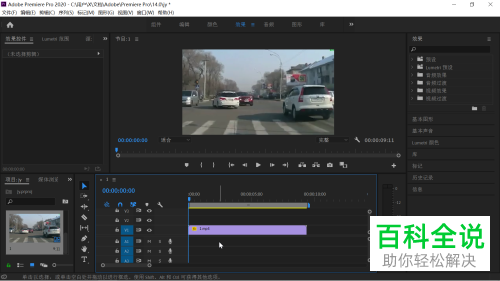
2. 然后点击播放按钮,找到视频中需要打红圈的画面,暂停播放,然后在时间轴左侧点击钢笔工具不放,在打开的菜单中,选择椭圆工具。
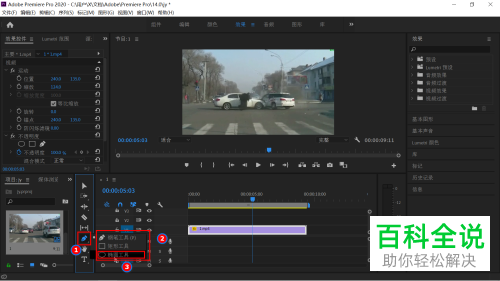
3. 然后在视频的人物上,鼠标点击一下,即可画出一个圈,然后在左侧的效果控件下,将“形状”下的“填充”取消勾选,然后在下方的“描边”中,将颜色设置为红色后,并将右侧的值调到合适程度。
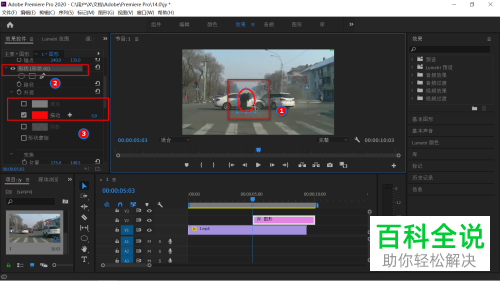
4.然后在效果控件下,向下滑动,找到“变换”下的“位置”,在前面的时钟图标上点击,打开关键帧设置,则在右侧的关键帧设置窗口中就显示出了第一个关键帧。
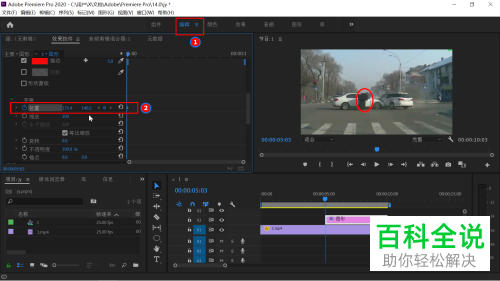
5. 将关键帧设置窗口的时间滑块,向右滑动,设置第二个关键帧,然后将红圈用鼠标左键拖动到人物上,就设置好了第二个关键帧。
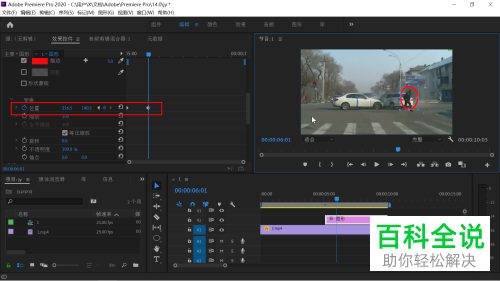
6. 然后用同样的步骤5的方法继续设置第三个和第四个关键帧,使最后一个关键帧出现在人物离开画面的时候,然后将红圈也拖出画面外。这样我们就设置好了。
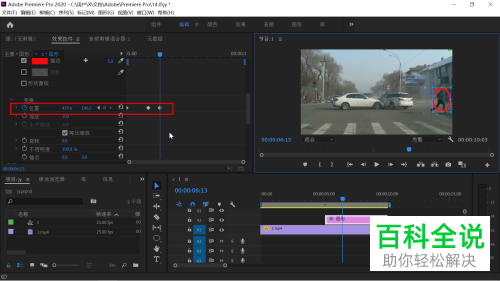

以上就是如何在pr软件中使用红圈跟进人物行进路线的具体操作步骤。
赞 (0)

